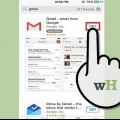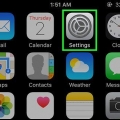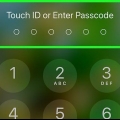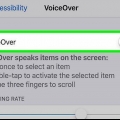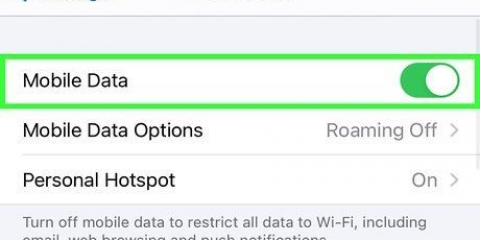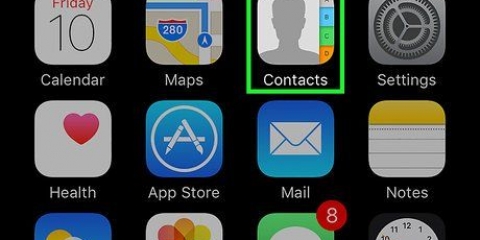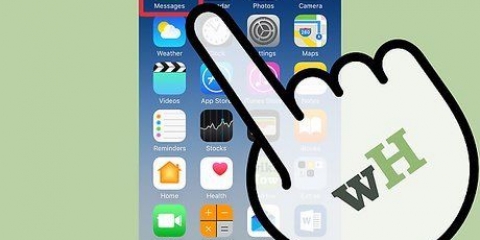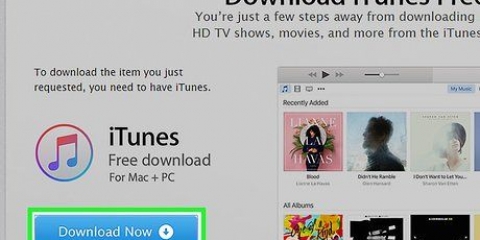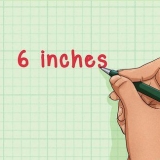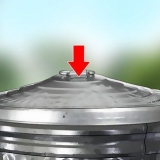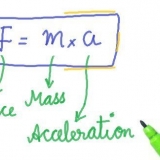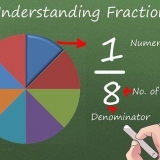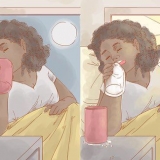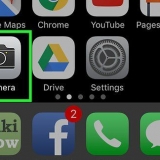Hvis din enhed er opdateret, skal du have de seneste emoji-opdateringer til rådighed. Ældre iOS-enheder får ikke et nyere system, så ingen emoji-opdateringer. For eksempel vil iPhone 4S ikke længere modtage systemopdateringer og vil ikke modtage nogen emoji udgivet efter iOS 9.3.5.


Hvis du har flere tastaturer installeret, skal du muligvis holde Globe-knappen nede for at vælge `Emoji`. Hvis du ikke kan se emoji-tastaturet, skal du muligvis aktivere det. Tryk på Indstillinger → Generelt → Tastatur → Tastaturer → Tilføj nyt tastatur → Emoji.
Opdater emoji på en iphone
Denne tutorial vil lære dig, hvordan du opdaterer emoji-valget på din iPhone ved at opdatere din systemsoftware, som har emoji-opdateringer tilknyttet.
Trin

1. Tilslut din iPhone til en oplader. Når du installerer systemopdateringer, er det bedst at holde din iPhone fuldt opladet.

2. Opret forbindelse til et trådløst netværk. Du skal være tilsluttet et trådløst netværk, før du installerer systemopdateringer, da de kan være ret store og hurtigt gennemgå begrænsede dataplaner.

3. Åbn din iPhones indstillinger. Du finder appen Indstillinger på en af dine startskærme. Det kan være i en mappe mærket "Utilities".

4. Rul ned og tryk på Generelt.

5. Tryk på Softwareopdatering.

6. Tryk på Download og installer, hvis en opdatering er tilgængelig. Hvis der ikke er nogen tilgængelig opdatering, vil meddelelsen `Din software er blevet opdateret` blive vist.

7. Vent på, at din opdatering er downloadet og installeret. Dette kan tage fra 20 minutter til over en time afhængigt af din forbindelseshastighed og størrelsen af opdateringen.
Din iPhone genstarter under installationsprocessen og viser Apple-logoet, mens den installeres.

8. Åbn en app, hvor du bruger dit tastatur. Når opdateringen er installeret, kan du tjekke for dine nye emoji-tegn ved at åbne dit tastatur.

9. Tryk på emoji-knappen. Du vil se dette, når skærmtastaturet er åbent til venstre for mellemrumstasten. Det ligner en smiley.

10. Find dine nye karakterer. Det er måske ikke umiddelbart indlysende, hvilke karakterer der er nye, da de ikke er fremhævet nogen steder. Du finder de nye karakterer blandet med de gamle i de tilsvarende kategorier.
Tips
De fleste apps bruger systemets emoji-tegn, så opdatering af din systemsoftware vil give dig adgang til de nye tegn i disse apps. Hvis appen af en eller anden grund ikke bruger iPhones systemtastatur, skal du opdatere appen fra App Store for at få adgang til nye emojis, som udviklerne har tilføjet i senere udgivelser.
Artikler om emnet "Opdater emoji på en iphone"
Оцените, пожалуйста статью
Lignende
Populær